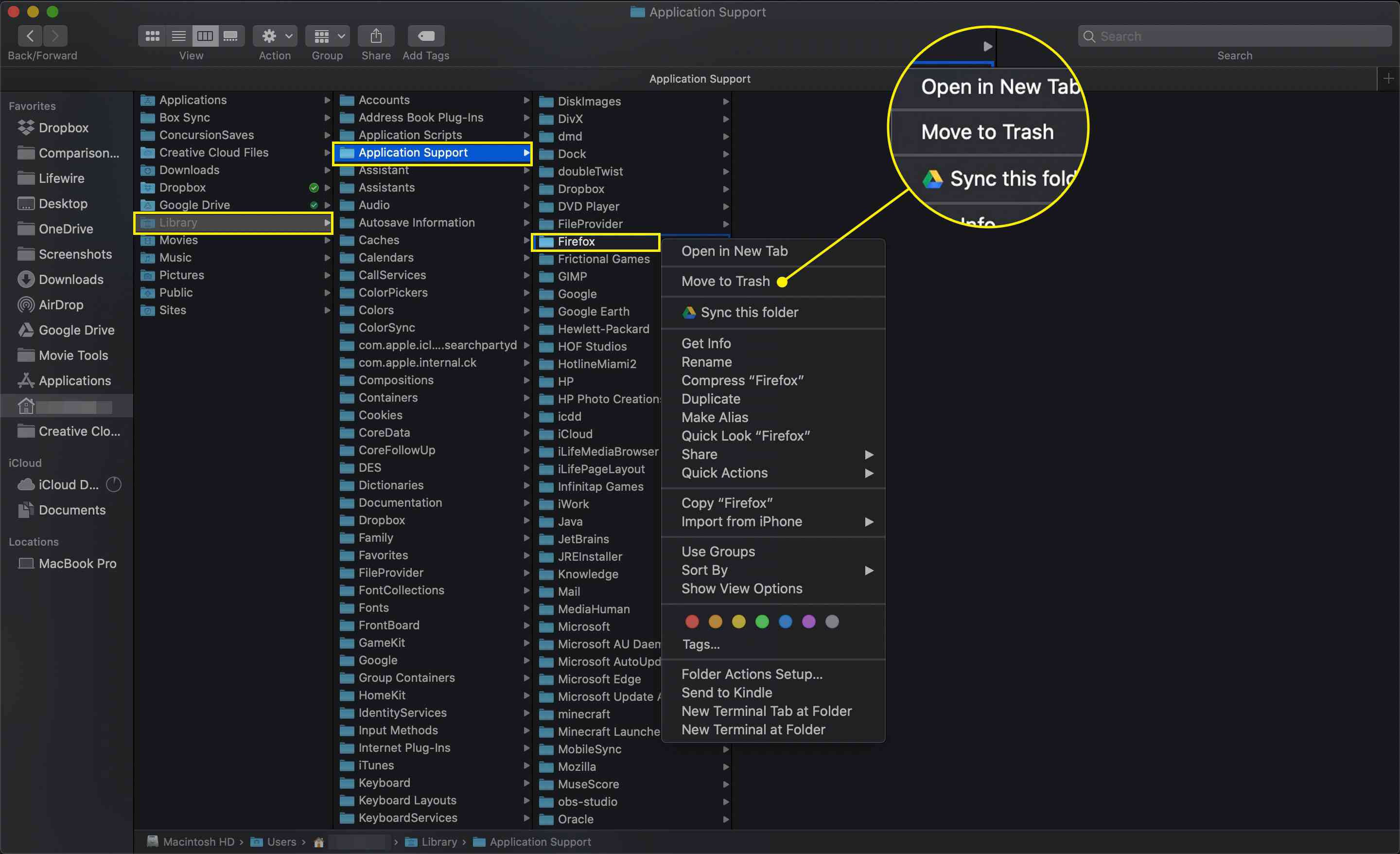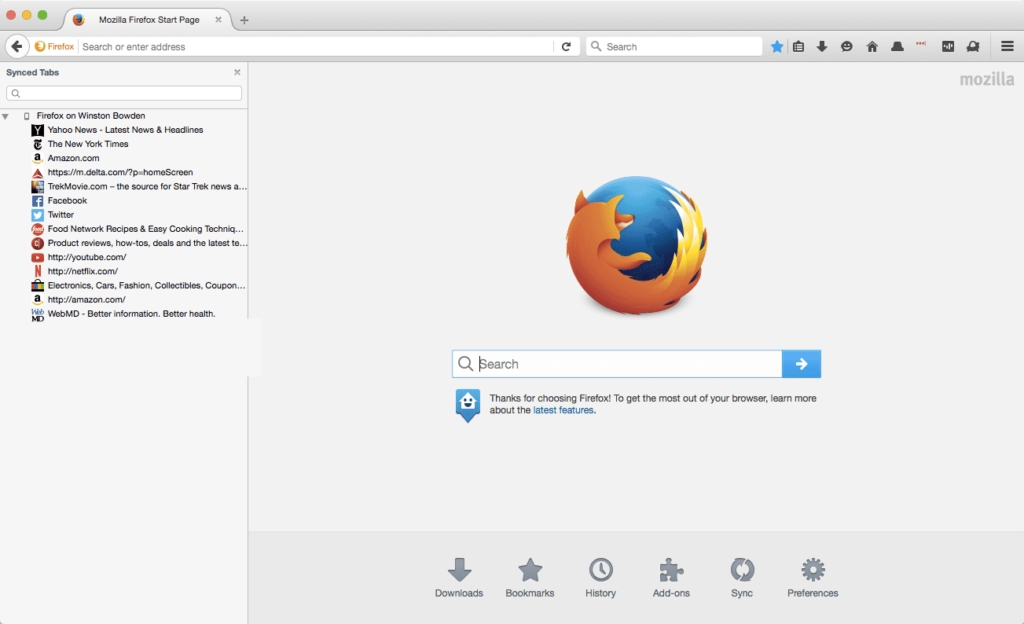
Tato příručka vysvětluje, jak odinstalovat Firefox pro Mac. Firefox je internetový prohlížeč vyvinutý neziskovou nadací Mozilla Foundation (a také její dceřinou společností Mozilla Corporation). Je to obecně vynikající alternativa k prohlížečům Safari, Google Chrome, Opera a dalším významným prohlížečům, i když se může stát, že pokud jste uživatelem Macu, možná ho budete chtít z počítače odinstalovat. Důvodem může být to, že jste se rozhodli použít jiný prohlížeč, nebo proto, že máte problémy s Firefoxem a chcete jej před instalací novější verze zkusit odinstalovat. Tento článek ukazuje, jak to můžete udělat. Prochází kroky pro odstranění Firefoxu z vašeho Macu, stejně jako kroky, které je třeba provést k odstranění všech dalších souborů souvisejících s Firefoxem, které mohou být uloženy v knihovně vašeho Macu.
Jak odinstalovat Firefox pro Mac
Chcete -li odinstalovat aplikace z počítače Mac, odešlete je do počítače Odpadky. Chcete-li Firefox odinstalovat, klikněte pravým tlačítkem na jeho ikonu v souboru Aplikace složku a vyberte Přesunout do koše. Případně přetáhněte ikonu přímo do koše.
Pokud pro vás pravé kliknutí není k dispozici, stačí kliknout na Firefox ikonu (ve složce Aplikace) a poté přejděte do nabídky Soubor a vyberte Přesunout do koše. A je to. Je však třeba mít na paměti, že poté, co přesunete Firefox do koše, zůstane v koši/složce koše 30 dní, v tomto okamžiku bude automaticky a trvale odstraněn z vašeho počítače Mac. Pokud vás tedy napadnou myšlenky, máte šanci rychle obnovit Firefox do svých aplikací, samozřejmě za předpokladu, že budete jednat do 30 dnů.
Jak odinstalovat Firefox pomocí Launchpadu
Firefox pro Mac můžete také odinstalovat pomocí mírně upravené verze výše uvedeného postupu. Místo toho, abyste šli do Finderu, můžete místo toho otevřít panel, kde lze přistupovat k různým aplikacím vašeho Macu a otevírat je. Chcete -li to provést, otevřete Launchpad kliknutím na jeho ikonu v Docku a poté přetáhněte ikonu Firefoxu do koše.
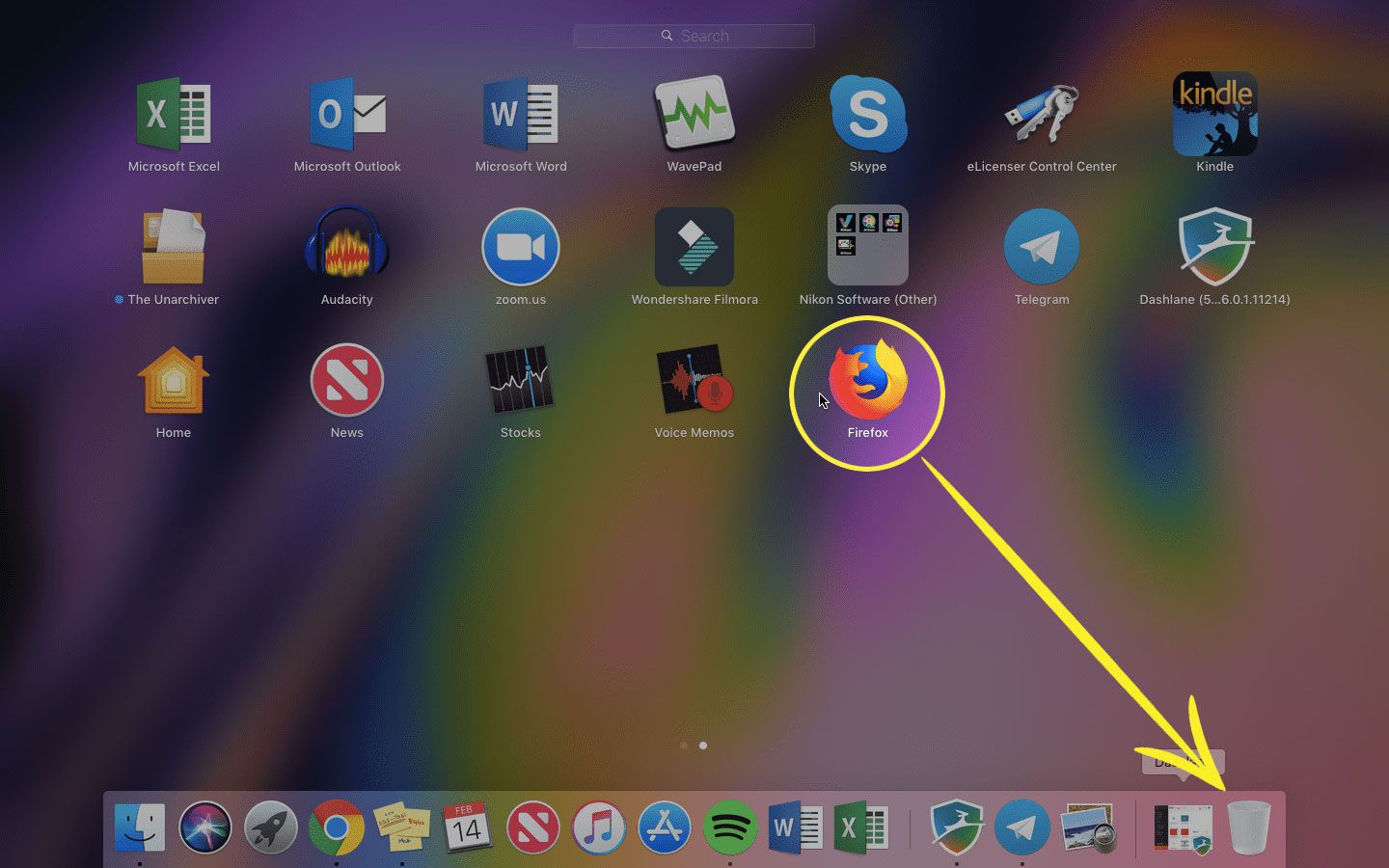
Dokončete proces odinstalace odstraněním souborů souvisejících s Firefoxem
Přesunutím aplikace Firefox do složky Koš jej odinstalujete z počítače Mac. Stejně jako při odinstalaci jiných aplikací však můžete zjistit, že určité soubory související s Firefoxem zůstávají uloženy na vašem počítači Mac, i když samotný Firefox smažete. Tyto soubory nemusíte odstraňovat, ale pokud jste dokončení, čtěte dále. Zde je postup, jak odstranit další soubory související s aplikací pro Firefox:
-
Klikněte na Jít nabídku ve Finderu, zatímco držíte Volba klíč.
-
Klikněte Knihovna.
-
Vybrat Podpora aplikace.
-
Klikněte pravým tlačítkem myši Firefox.
-
Vybrat Přesunout do koše. Nebo tuto složku přetáhněte do koše.